Задание №1. Задание 1 Надстройки интеллектуального анализа данных для Microsoft Office Задание 1
 Скачать 299.65 Kb. Скачать 299.65 Kb.
|
|
Задание №1 Надстройки интеллектуального анализа данных для Microsoft Office Задание 1. Установите надстройки интеллектуального анализа данных для Microsoft Office 2007. Выполните необходимую конфигурацию MS SQL Server 2008 (2008 R2) для работы с надстройками. Создайте и протестируйте подключение. Задание 2. Подготовленный набор данных (для примера, можно взять приведенный на рис. 1.14) отформатируйте как таблицу. Убедитесь, что вы можете получить доступ к вкладке с инструментами интеллектуального анализа таблиц. На первом шаге мастер предлагает выбрать, скачать ли пробную версию MS SQL Server, конфигурировать существующий экземпляр сервера, где у пользователя администраторские права, или использовать сервер, на котором пользователь не является администратором (рис.5.3). Рассмотрим вариант 2, при выборе которого мастер покажет окно со ссылкой на инструмент «Средство настройки сервера». Его также можно запустить из меню Пуск->Надстройки интеллектуального анализа данных-> Средство настройки сервера (рис.5.4). 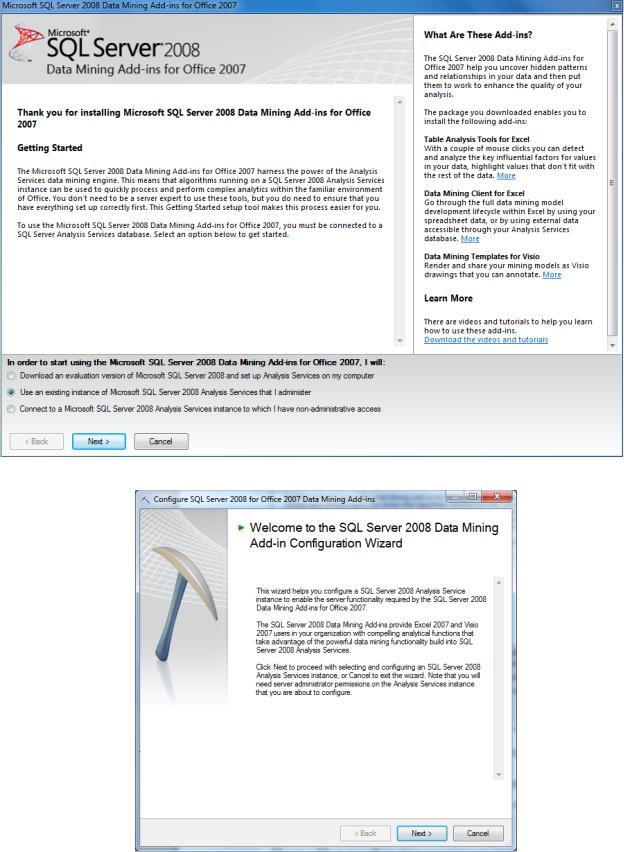 Рис. 5.3. Выбор сервера баз данных Рис.5.4. Средство настройки сервера Следующее окно предлагает выбрать конфигурируемый сервер (рис.5.5). По умолчанию стоит ―localhost‖, что соответствует неименованному экземпляру MS SQL Server, установленному на тот же компьютер, на котором запущено «средство настройки». Если это не так, надо указать имя сервера или для именованного экземпляра <имя сервера>\<имя экземпляра>. 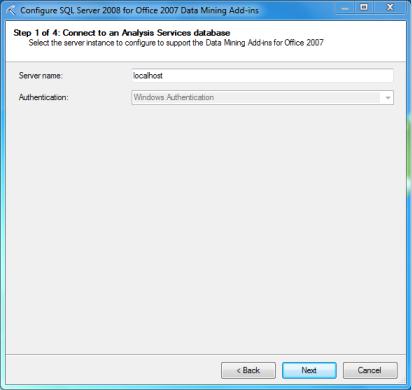 Рис.5.5. Выбор используемого экземпляра MS SQL Server В окне, представленном на рисунке 5.6, дается разрешение на создание временных моделей интеллектуального анализа (Allow creating temporary mining models). Временная модель отличается от постоянной тем, что создается только на время сеанса пользователя. Когда пользователь, проводящий анализ с помощью надстроек, завершит сессию (закроет Excel), модель будет удалена, но результаты анализа сохранятся в электронной таблице. Постоянная модель автоматически не удаляется, хранится на сервере, и к работе с ней можно вернуться. После этого предлагается создать новую базу данных аналитических служб (рис.5.7) или выбрать для работы существующую. 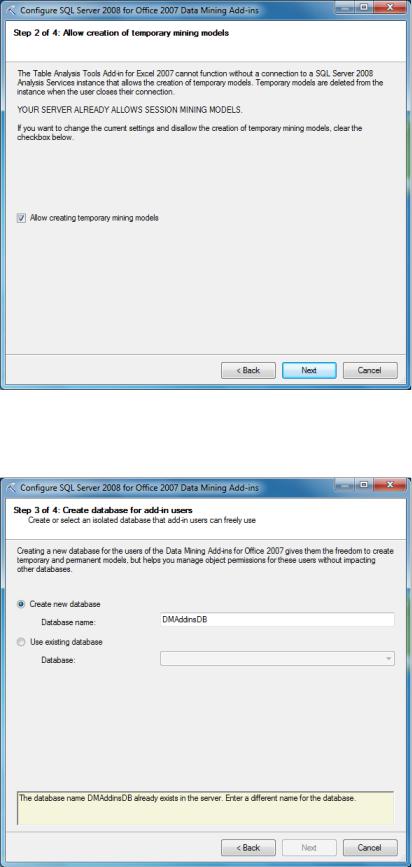 В окне, представленном на рисунке 5.8, можно добавить пользователей в список администраторов созданной базы данных. Это нужно для создания на сервере постоянных моделей. Если использовать только временные модели, права администратора пользователю необязательны. 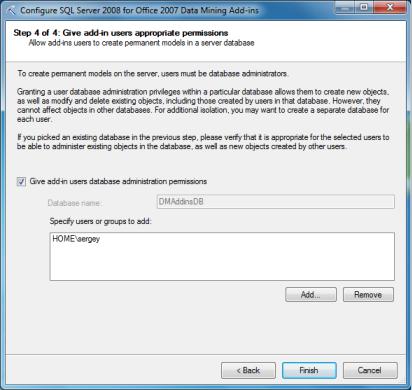 По окончании настройки, можно открыть Excel (а при использовании мастера «Приступая к работе», он будет запущен автоматически с документом «Образцы данных…») и протестировать подключение к серверу. Для этого надо перейти на вкладку DataMining и в разделе Connection (подчеркнут на рис.5.9) нажать кнопку DMAddinsDB. Появится окно, отображающее настроенные соединения. Кнопка Test Connection позволяет проверить подключение. Если настроенного соединения нет, и кнопка DMAddinsDB выглядит как на рис.5.11, то нужно создать новое соединение, выбрав в окне Analysis Services Connection (рис.5.10) кнопку New. 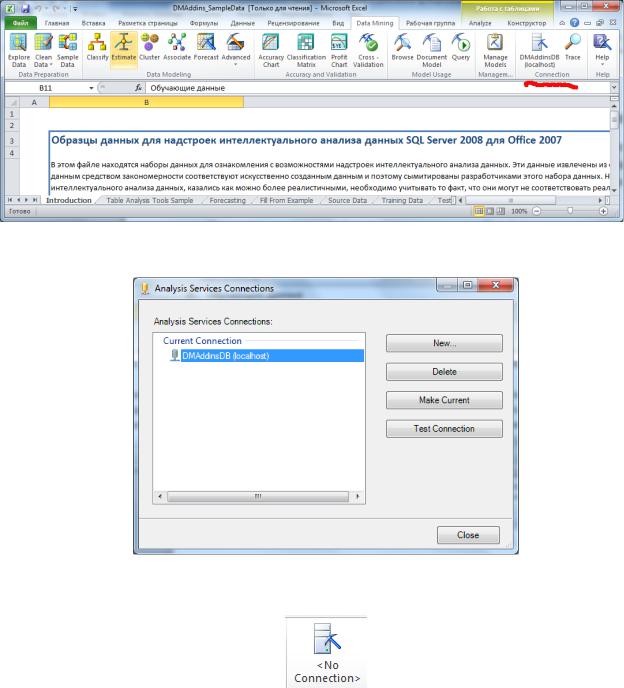 При создании нового подключения (рис.5.12) надо указать сервер, к которому планируете подключаться, и в разделе Catalog name рекомендуется явным образом указать базу данных, с которой будет работать надстройки. Когда соединение создано и проверено, можно начинать работу. 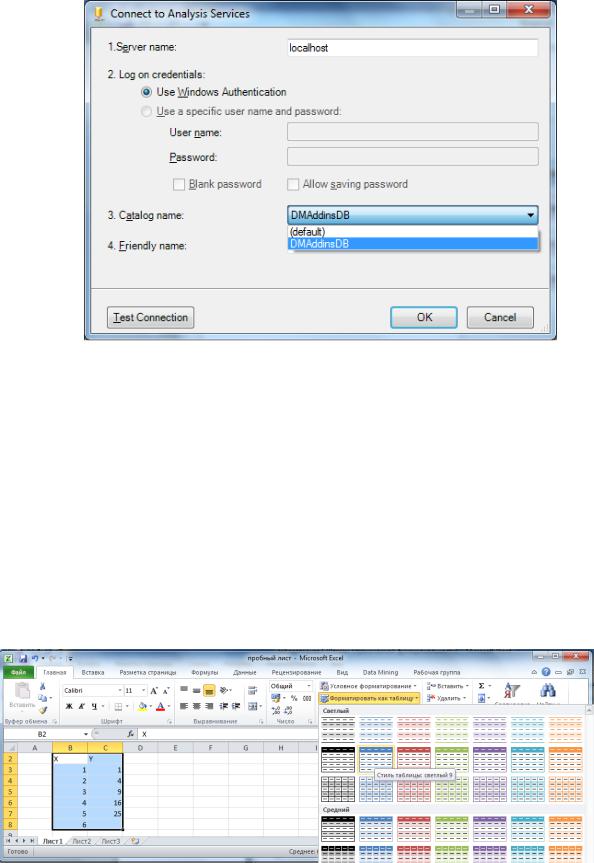 В следующих нескольких лабораторных работах будет использоваться уже подготовленный набор данных для анализа. Если вы планируете работать с собственными данными, необходимо учитывать, что инструменты интеллектуального анализа таблиц работают с данными, отформатированными в виде таблицы. Поэтому ваши данные в Excel нужно выделить и выбрать «Форматировать как таблицу» (рис.5.13). После этого надо выбрать стиль таблицы и указать заголовок. Вкладка Analyze с инструментами Table Analysis Tools появится при щелчке в области таблицы (рис.5.14). 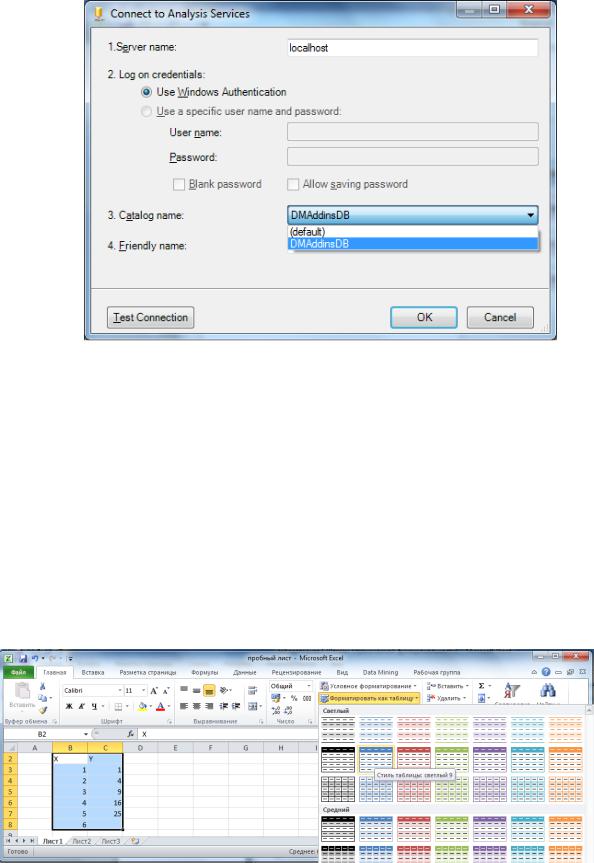 |
